Aplikacija ne može pronaći skener - WIA_ERROR_OFFLINE, 0x80210005
Kada je na računalo spojeno više uređaja, može se dogoditi da isključivanjem jednog drugi nestane. Kada pokrenete novu aplikaciju za korištenje skenera, ona je ne može pronaći. U ovom ćemo postu podijeliti rješenja kada aplikacije ne pronađu novi uređaj za skeniranje nakon što je drugi uređaj isključen.

Problem se može pojaviti kada odspojite skener web - usluga(Services) na uređajima(Devices) ( WSD ) ili ga povežete s računalom sa sustavom Windows ili kada na računalo povežete drugi uređaj za skeniranje, kao što je USB skener(USB scanner) . Sve to ukazuje na promjenu stanja. Kada se stroj ne može pronaći, to znači da je još uvijek izvan mreže. Kada OS postavi upit za svoj status, primit će pogrešku WIA ERROR OFFLINE .
WIA_ERROR_OFFLINE, The device is offline, Make sure the device is powered on and connected to the PC, Error code 0x80210005
Windows Image Acquisition ( WIA ) omogućuje grafičkom softveru da komunicira s hardverom za obradu slika kao što su skeneri. Pogreška se javlja ovdje kada proces inicijalizacije ne uspije.
Aplikacija ne može pronaći skener
Većinu vremena problem je privremen, a ponovno pokretanje i skenera i računala može ga riješiti. Evo naših prijedloga:
- Ponovno pokrenite računalo dok je skener povezan
- Deinstalirajte povezani uređaj skenera i ponovno se povežite(Reconnect)
- Ponovno pokrenite uslugu (Service)Windows Image Acquisition ( WIA ) .
Možda će vam trebati administratorski račun za uklanjanje uređaja iz upravitelja uređaja.
1] Ponovno pokrenite(Restart) računalo dok je skener povezan
To će riješiti problem većinu vremena jer će se stanje resetirati. Kada je uređaj zapeo u izvanmrežnom načinu rada, upravljački program skenera može doživjeti pogrešku WIA_ERROR_OFFLINE kada pozove metodu IStiDevice::LockDevice . Kada ponovno pokrenete, stanje se resetira.
2] Deinstalirajte povezani uređaj skenera i ponovno se povežite(Reconnect)
- Use WIN + XUpotrijebite tipkovnički prečac WIN + X da otvorite izbornik napajanja(Power) , a zatim odaberite Upravitelj uređaja(Device Manager) .
- Pronađite skener, kliknite desnom tipkom miša i deinstalirajte
- Ponovno pokrenite računalo
- Nakon što se vratite na svoj račun, ponovno povežite skener.
- Windows će ga ponovno početi otkrivati i instalirati potrebne upravljačke programe.
3] Ponovno pokrenite(Restart) uslugu Windows Image Acquisition ((Service) WIA )(WIA) .
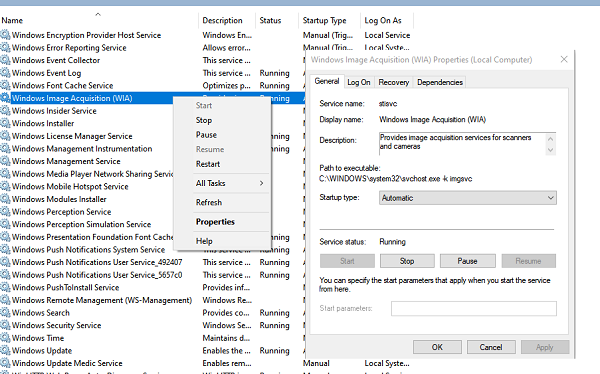
Već smo govorili o WIA servisu, a bilo bi dobro i nju ponovno pokrenuti.
- U prompt Pokreni(Run) upišite services.msc i pritisnite tipku Enter .
- Loca WIA usluga. U opisu bi trebalo biti navedeno: " Pruža usluge prikupljanja slike za skenere i kamere(Provides image acquisition services for scanners and cameras) ."
- Dvaput kliknite za otvaranje, a zatim kliknite gumb Stop , a kasnije i gumb Start .
- Također možete kliknuti desnom tipkom miša na uslugu i odabrati Restart iz kontekstnog izbornika
SAVJET:(TIP: ) Ovaj će vam post pomoći u rješavanju problema sa skenerom.(troubleshoot Scanner problems.)
Nadam se da je vodič bilo lako slijediti i da je jedno od ovih rješenja riješilo problem—Aplikacije ne pronalaze novi uređaj za skeniranje nakon što se drugi uređaj isključi.
Related posts
Kako riješiti pogreške Microsoftovog sigurnosnog skenera u sustavu Windows 10
Windows se nije uspio pokrenuti; Uzrok može biti promjena hardvera ili softvera
Problemi sa skenerom, savjeti i rješenja za rješavanje problema
Skener ne radi u sustavu Windows; Problem pri povezivanju sa skenerom
Windows ne može provjeriti digitalni potpis (kod 52)
Instalirajte Realtek HD Audio Driver Greška, pogreška OxC0000374 na Windows 10
Stub je primio poruku o grešci s lošim podacima u sustavu Windows 10
Pogreška 1327 Nevažeći pogon prilikom instaliranja ili deinstaliranja programa
Program se ne može pokrenuti jer nedostaje AppVIsvSubsystems32.dll
Nešto je pošlo po zlu, Isključite antivirusni softver, 0x8007045d
Datoteka install.wim prevelika je za odredišni datotečni sustav
Pogreška sustava 6118, Popis poslužitelja za ovu radnu grupu nije dostupan
Upravljački program je otkrio internu pogrešku upravljačkog programa na DeviceVBoxNetLwf
Popravite pogreške OOBEKEYBOARD, OOBELOCAL, OOBEREGION u sustavu Windows
Popravak pogreške 0xC00D3E8E, svojstvo se čita samo u sustavu Windows 11/10
Ispravite pogrešku prijave u Microsoft Store 0x801901f4 u sustavu Windows 11/10
Popravi pogrešku ID-a događaja 7031 ili 7034 kada se korisnik odjavi s računala sa sustavom Windows 10
Slanje ili primanje prijavljene pogreške 0x800CCC0F u Outlooku
Popravite pogrešku učitavanja aplikacije 5:0000065434 u sustavu Windows 10
Operativni sustav se ne može pokrenuti zbog pogrešaka upravljačkog programa sustava
